A Steam Disk írási hiba egyszerű javítása Windows 10 rendszeren
Steam Disk Write Disk Error hibát észlel Windows 10 rendszeren a játék frissítése vagy letöltése közben? Íme néhány gyorsjavítás, amellyel megszabadulhat a hibaüzenettől.
Manapság a legtöbb szakember aláírást is mellékel az e-mailjeihez. Így a címzettek pontosan tudják, kivel kommunikálnak. Egyes aláírások személyre szabottak egyének számára, mások pedig céges formátumot követnek.

Ha szeretné megtanulni, hogyan adhat hozzá saját aláírást az Outlookhoz, akkor jó helyen jár. Ez a cikk mindent elmagyaráz, amit tudnia kell.
Az aláírás hozzáadásának lépései az Outlook alkalmazásban
Ha szeretne létrehozni egy aláírást az e-mailjei végéhez, valamint ki szeretné választani azt alapértelmezett aláírásként, örömmel fogja tudni, hogy ez egy viszonylag egyszerű folyamat. Az alábbi módon adhatja hozzá aláírását az Outlookban:
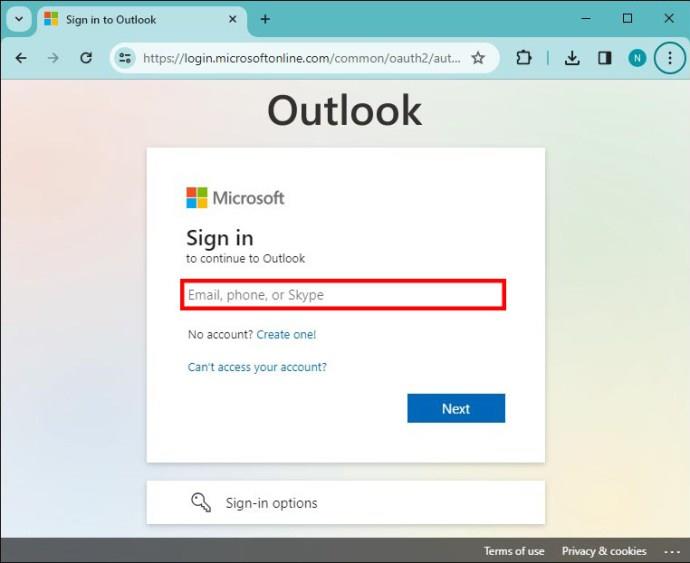
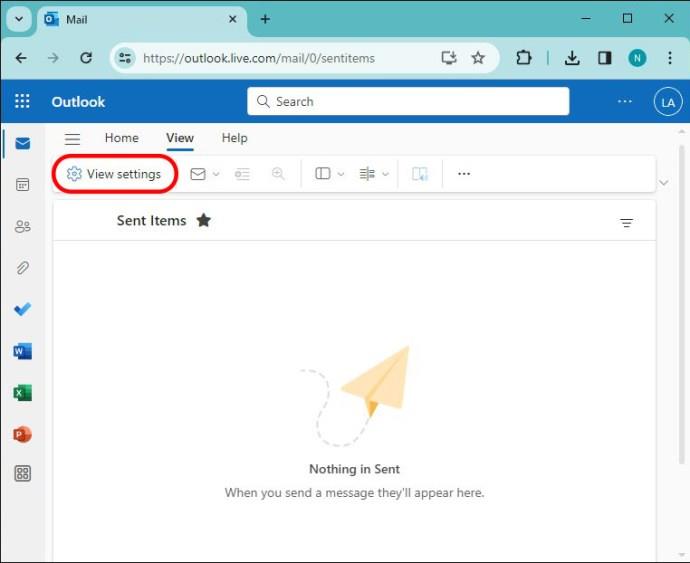
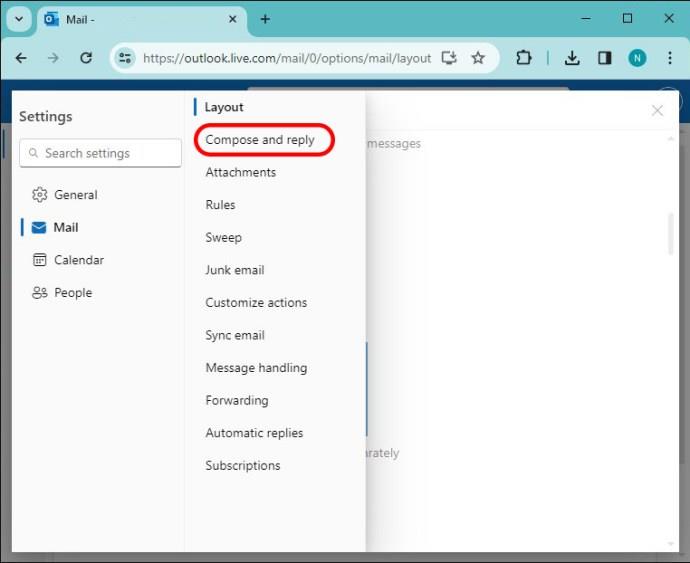
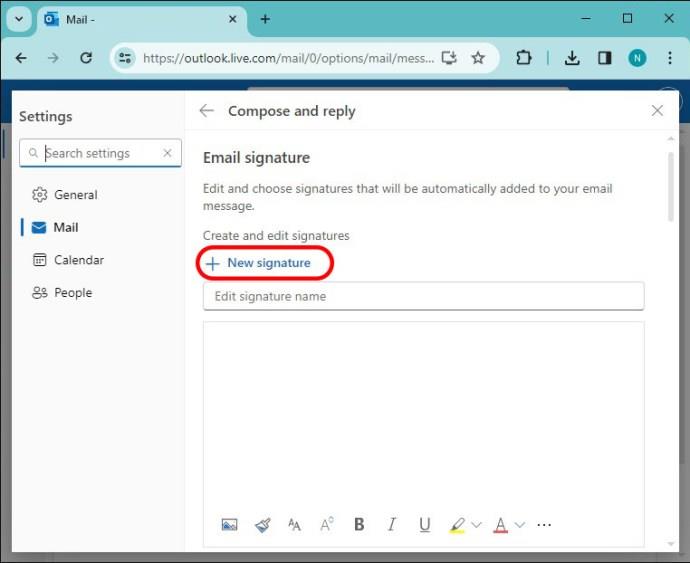
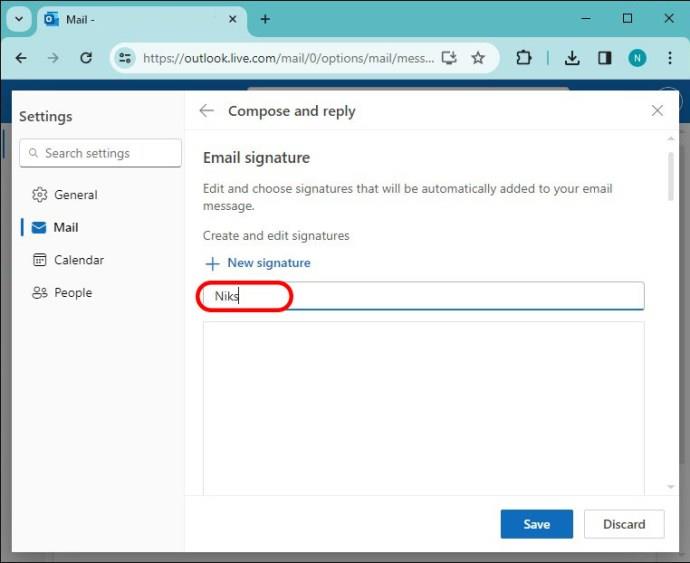
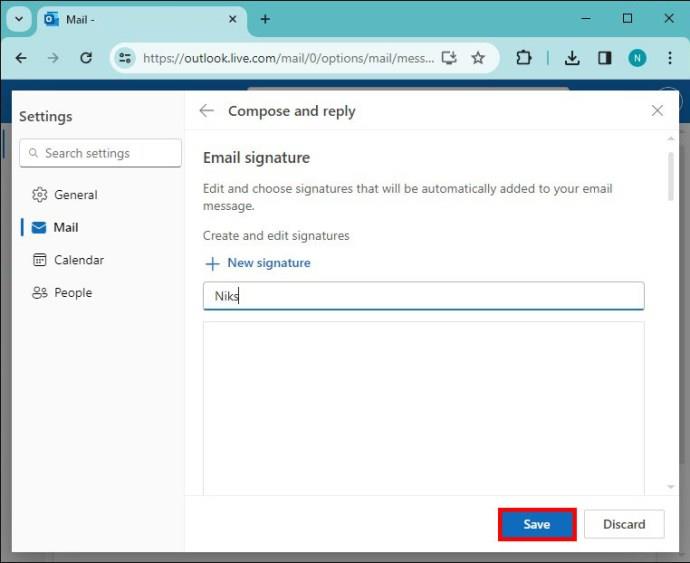
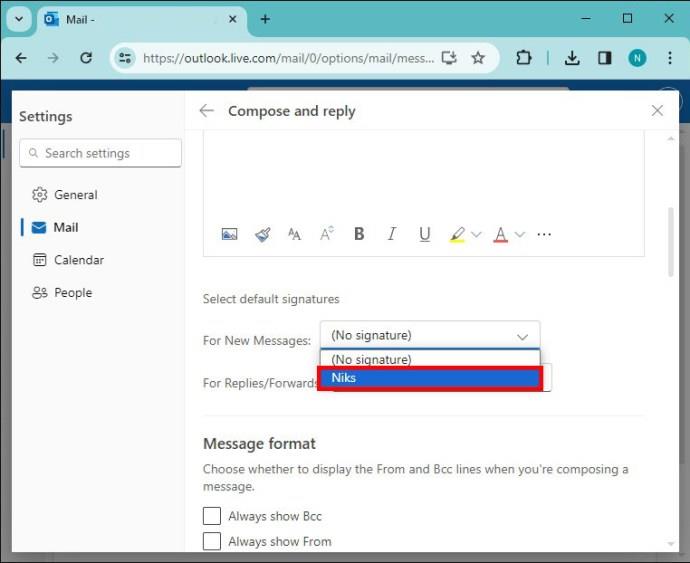
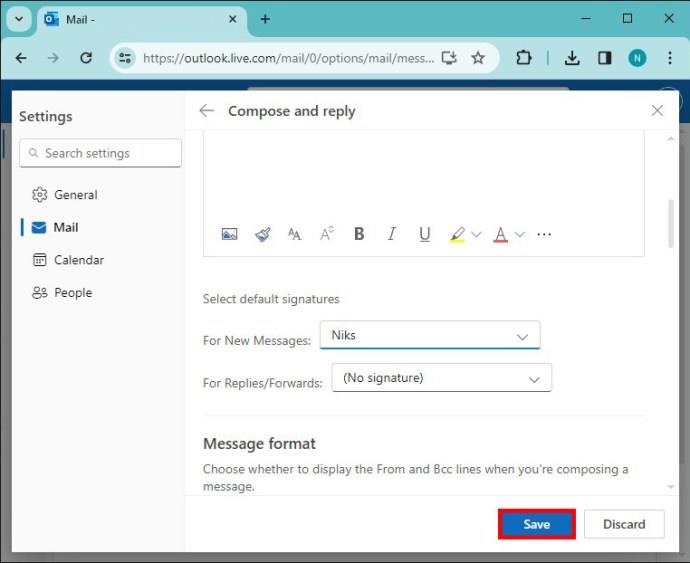
Testreszabhatja Outlook aláírását
Miután beállította és elmentette aláírását, a szerkesztőmező alján testreszabhatja azt személyes preferenciáinak megfelelően. Számos lehetőség áll rendelkezésére aláírása személyre szabására, hogy egyedivé tegye a címzettek számára. Mindenképpen kísérletezzen a rendelkezésre álló lehetőségekkel, hogy az aláírása kitűnjön.
A listán nem található meg az összes lehetőség, ezért próbálja ki mindegyiket saját maga, hogy megbizonyosodjon arról, hogy megfelel-e az Ön preferenciáinak. Ne feledje, ha nem tudja, melyik ikon jelent egy funkciót, vigye az egérmutatót rá, hogy a neve megjelenjen a képernyőn.
Képek beszúrása sorba
Érdemes lehet céglogót vagy képet hozzáadni az aláírásához. Ezzel az opcióval görgethet a letöltött képek között az eszközön, hogy beépítse az aláírásába. Miután kiválasztott egy képet, és rákattint a „Beszúrás” gombra, átméretezheti azt ízlése szerint.
Betűtípus és betűméret
A Betűtípus lehetőségre kattintva egy legördülő menü jelenik meg a képernyőn, és felsorolja az összes elérhető betűtípust. A „Betűtípus” opciótól jobbra található a „Betűméret” ikon. Ennek a funkciógombnak a megérintésével egy hasonló legördülő lista jelenik meg, amely lehetővé teszi az aláírás betűtípusának kiválasztását.
Félkövér, dőlt és aláhúzott
Az aláírás egy részét vagy egészét félkövér, dőlt betűvel szedheti és aláhúzhatja. Ehhez egyszerűen jelölje ki a módosítani kívánt szöveget, és egyszerűen kattintson a funkciógombra a kívánt hatás eléréséhez, és a változások azonnal megjelennek.
Ellenkező esetben, ha az ellenkezőjét szeretné megtenni, és visszavonni bármelyik hatást, csak jelölje ki a szöveget, és nyomja meg újra a kívánt funkciógombot.
Gyorsbillentyűk:
Kiemelés és színezés
Ha szeretne néhány fontos információt kiemelni az aláírásán, használja a „Kiemelés” funkciót. Szöveg kiemeléséhez először nyomja meg a lefelé mutató nyilat a „Kiemelés” funkciógombtól jobbra, és válassza ki a használni kívánt színt. Ezután húzza a kurzort a kiemelni kívánt szöveg fölé, és nyomja meg a „Kiemelés” funkciógombot.
Ha elkészült, a kiválasztott szöveg háttere a kívánt színű lesz, a betűtípus színe pedig változatlan marad.
A betűtípus színe mindig automatikusan fekete lesz. Ennek megváltoztatásához nyomja meg a lefelé mutató nyilat a „Betűszín” funkciógombon, válassza ki a kívánt színt, majd kezdje el beírni az aláírást. Ha már elkezdte a gépelést, jelölje ki a beírt szöveget, és nyomja meg újra a „Betűszín” gombot, és a betűtípus színe megváltozik.
A két funkció együttes használatával egyedi színű és szemet gyönyörködtető aláírást hozhat létre.
Felsoroláspontok és számozás
Felsoroláspontok listájának létrehozásához vagy számozott lista hozzáadásához a gyorsírási információkhoz nyomja meg a megfelelő funkciógombokat. Ha az adatok már jelen vannak, jelölje ki a szöveget, és nyomja meg az „Enter” gombot a billentyűzeten, ahol szükséges az információk felosztásához, és felsoroláspontok vagy számok hozzáadásához a listához.
Gyorsbillentyűk:
Behúzás balra vagy jobbra
Ezekkel a funkciógombokkal a szöveg közelebb vagy távolabb kerülhet a képernyő bal margójától. A funkció használatához egyszerűen jelölje ki az áthelyezni kívánt szöveget, és nyomja meg a „Behúzás jobbra” gombot, hogy a szöveget több szóközzel jobbra mozgassa. Ezzel szemben, ha azt szeretné, hogy a szöveg közelebb legyen a bal margóhoz, nyomja meg a „Balra behúzás” gombot.
Idézet
Ez a funkció egy idézetstílusú sort ad a kiemelt szöveghez, hogy bizonyos információk kiemelkedjenek, akár saját magától, akár valaki mástól szeretne fontos információkat megismételni. A funkció végrehajtásához jelölje ki az idézni kívánt szöveget, és nyomja meg az „Idézet” funkciógombot.
Igazítsa balra, jobbra és középre
Ez a három lehetőség az összes szöveget áthelyezi a képernyő bármelyik oldalára vagy közepére az Ön preferenciáinak megfelelően. Ez több okból is hasznos lehet, de a középre vagy jobbra igazítás esztétikusabb lehet, mint az alapértelmezett balra igazítás.
Bármelyik funkciógomb megnyomása automatikusan igazítja a szöveget anélkül, hogy bármit is kiemelne.
Hiperhivatkozás hozzáadása vagy eltávolítása
Adjon hozzá egy hivatkozást az aláírásához úgy, hogy jelölje ki a szöveget, és nyomja meg a „Hiperhivatkozás” gombot. Innentől kezdve csak be kell írnia vagy be kell illesztenie az URL-t a megjelenő mezőbe, majd kattintson az „OK” gombra a hivatkozás beágyazásához. Tudni fogja, hogy ez sikerült, mivel a szöveg most kékkel lesz aláhúzva.
Gyorsbillentyű:
Ha el szeretné távolítani a hiperhivatkozást, jelölje ki a kéken aláhúzott szöveget, nyomja meg a 3 pontot (…) a szerkesztőmező jobb alsó sarkában, és kattintson a „Hiperhivatkozás eltávolítása” gombra.
Visszavonás és újra
Az utolsó művelet visszavonásához nyomja meg a 3 pontot (…) és kattintson a „Visszavonás” gombra.
Ellenkező esetben, ha ez véletlenül történt, meg kell nyomnia az „Újra” gombot, amely az „Undo” gomb jobb oldalán található.
Change Case
Ennek a gombnak a megnyomásával egy legördülő lista jelenik meg a kiemelt vagy jövőbeli írott szöveg egy adott kis- és nagybetűre való módosításához. Ez magában foglalja a „kisbetűket”, „NAGYBETŐKET”, „Minden szót nagybetűvel” és az alapértelmezett „mondat-kisbetűt”.
A módosítások mentéséhez feltétlenül nyomja meg a mentés gombot, miután befejezte az aláírás testreszabását.
Tippek és bevált gyakorlatok hatékony aláírások létrehozásához az Outlook alkalmazásban
Miután az aláírása készen áll a későbbi levelezéshez, győződjön meg arról, hogy a késztermék megfelel a helyzetnek vagy a címzettnek, akivel kapcsolatba lép. Íme néhány tipp és bevált gyakorlat a hatékony aláírás létrehozásához az Outlookon.
Legyen egyszerű az aláírása
Az aláírása legyen tömör és lényegre törő. Csak egy képhez kapcsolódó képet használjon, és ne adjon hozzá túl sok szöveget, különben a címzettek figyelmen kívül hagyhatják a kemény munkáját.
Csak a lényeges információkat tartalmazza
Az üzleti alapú aláírások esetében az adatait nagyrészt a nevére, beosztására, cégi címére, céglogójára és elérhetőségi adataira korlátozza, hogy e-mailjei professzionális megjelenést kapjanak.
Használjon következetes márkaépítést
Vállalat képviselésekor ragaszkodjon ugyanazokhoz a betűtípusokhoz és színekhez, hogy egységes maradjon a cég identitásával.
Ha saját vállalkozása van, vagy személyes e-mail-címet használ, megadhatja névmásait, a neve kiejtésének módját, a közösségi médiára mutató hivatkozásokat vagy bármilyen más fontos információt, hogy a címzettek jobban megismerhessék Önt.
Hozzon létre további aláírásokat
Az Outlook lehetővé teszi, hogy tetszőleges számú aláírást hozzon létre, de meg kell nyomnia az „Új aláírás” gombot a „Levélírás és válasz” képernyőn. Az első alkalommal írjon aláírást valakinek, hogy pontosan tudja, ki vagy. Alternatív megoldásként megadhat egy rövidített aláírást is a válaszokhoz és a továbbított üzenetekhez azoknak az embereknek, akiket már ismer.
Adott aláírásokat rendelhet hozzá az „Új üzenetek” és a „Válaszok/Továbbítások” legördülő menüben az Outlook „Levélírás és válasz” képernyőjén.
Tesztelje aláírásait
Küldjön teszt e-maileket saját magának vagy kollégáinak, hogy megbizonyosodjon arról, hogy aláírása a várt módon jelenik meg, és a hivatkozások megfelelően működnek.
Kijelentkezés az Outlook Signature alkalmazásban
Az aláírás létrehozása az Outlookban egy egyszerű folyamat, amely professzionális megjelenést kölcsönöz az e-maileknek. Még jobb, hogy vannak testreszabási lehetőségek, amelyekkel jól megtervezett aláírást készíthet az Outlookban, és további kifinomultsági réteget adhat az elektronikus levelezéshez. Kísérletezzen a rendelkezésre álló egyéni lehetőségekkel, hogy professzionális és emlékezetes aláírást készítsen, amely maradandó benyomást kelt a címzettekben.
Hozzáadott már aláírást az Outlookban? Ha igen, használta a cikkben szereplő testreszabási lehetőségek valamelyikét? Tudassa velünk az alábbi megjegyzések részben.
Steam Disk Write Disk Error hibát észlel Windows 10 rendszeren a játék frissítése vagy letöltése közben? Íme néhány gyorsjavítás, amellyel megszabadulhat a hibaüzenettől.
Fedezze fel, hogyan távolíthat el alkalmazásokat a Windows 10 rendszerből a Windows Store segítségével. Gyors és egyszerű módszerek a nem kívánt programok eltávolítására.
Fedezze fel, hogyan tekintheti meg vagy törölheti a Microsoft Edge böngészési előzményeit Windows 10 alatt. Hasznos tippek és lépésről-lépésre útmutató!
A Google zökkenőmentessé tette a csoportos megbeszélések lebonyolítását. Tudd meg a Google Meet korlátait és lehetőségeit!
Soha nincs rossz idő a Gmail jelszavának megváltoztatására. Biztonsági okokból mindig jó rutinszerűen megváltoztatni jelszavát. Ráadásul soha
Az online adatvédelem és biztonság megőrzésének egyik alapvető része a böngészési előzmények törlése. Fedezze fel a módszereket böngészőnként.
Ismerje meg, hogyan lehet némítani a Zoom-on, mikor és miért érdemes ezt megtenni, hogy elkerülje a zavaró háttérzajokat.
Használja ki a Command Prompt teljes potenciálját ezzel a több mint 280 (CMD) Windows-parancsot tartalmazó átfogó listával.
Alkalmazhatja a Google Táblázatok feltételes formázását egy másik cella alapján, a Feltételes formázási segédprogrammal, a jelen cikkben ismertetettek szerint.
Kíváncsi vagy, hogyan használhatod a Rendszer-visszaállítás funkciót a Windows 11 rendszeren? Tudd meg, hogyan segíthet ez a hasznos eszköz a problémák megoldásában és a számítógép teljesítményének helyreállításában.







![Feltételes formázás egy másik cella alapján [Google Táblázatok] Feltételes formázás egy másik cella alapján [Google Táblázatok]](https://blog.webtech360.com/resources3/images10/image-235-1009001311315.jpg)
